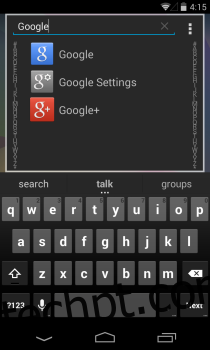Uma das melhores coisas que gosto no Android é como ele é incrível para lidar com várias tarefas. Naturalmente, quando se trata de multitarefa, é importante ter acesso instantâneo aos aplicativos e Snype – App & Contact Launcher é uma ferramenta extremamente poderosa para multitarefa. O Snype faz para o Android o que aplicativos como o Sidebar Plus vêm fazendo há muito tempo para o sistema operacional móvel do Google. Usando o Snype, você pode simplesmente acessar qualquer aplicativo ou contato em seu telefone a qualquer momento em qualquer outra tarefa que você esteja fazendo. Seu recurso integrado de pesquisa super rápida permite que você encontre rapidamente contatos e aplicativos simplesmente digitando algumas letras da palavra. Mas mais do que isso é interessante é o fato de que você pode ativar o Snype de várias maneiras.
Existem três maneiras diferentes de abrir o Snype. A primeira é simplesmente colocar o atalho do aplicativo na tela inicial. Outra forma de acessar o Snype é substituindo o Google Now pelo Snype nos dispositivos que o suportam. Ao ativar o Google Now, você pode apenas especificar o Snype como aplicativo padrão a ser sempre usado na próxima vez que você iniciar o Google Now.
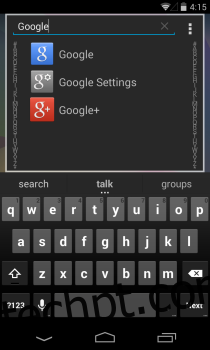
O terceiro método consiste em usar a opção ‘Painel Lateral’ do aplicativo, que permite ativá-lo deslizando a partir da borda esquerda ou direita da tela. A borda esquerda exibe a lista de aplicativos enquanto desliza do lado direito exibe os contatos. Claro, você pode ajustar como os painéis laterais funcionam na tela de configurações do Snype. Por exemplo, você pode ajustar o tamanho e a posição da área de ativação, bem como especificar outros parâmetros como a cor do indicador, ícone de notificação e muito mais.
Com o recurso do painel lateral ativado, você pode iniciar o Snype em vez de qualquer outro aplicativo, mas também pode colocar na lista negra certos aplicativos nos quais não deseja que funcione, como um jogo.
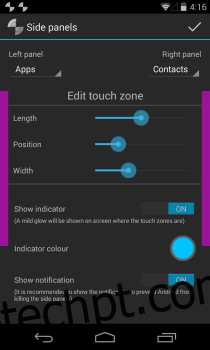
A Holo-UI do Snype complementa a interface do Android, mas você pode alterar a aparência padrão entre Dark, Light, Black e Black Transparent na seção Themes em Settings.
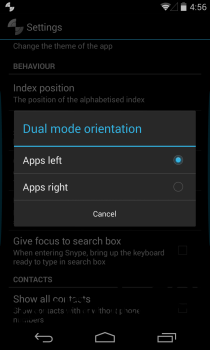
O Snype também possui uma versão premium que permite personalizar as listas de aplicativos e contatos. Este recurso de personalização inclui um modo de grade, permitindo que você coloque mais aplicativos e contatos na tela.
Ao todo, eu daria um sinal de positivo para Snype. Sua principal força reside na simplicidade e rapidez. Em outras palavras, se você gosta de multitarefa no Android, vai adorar o Snype.
Instale Snype – App & Contact Launcher da Play Store